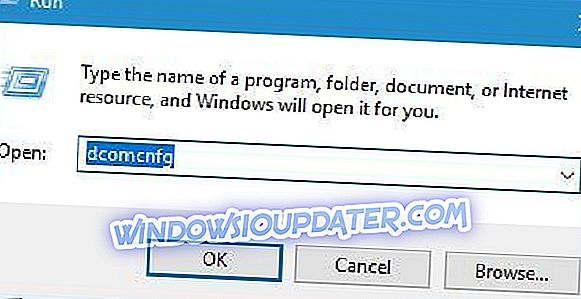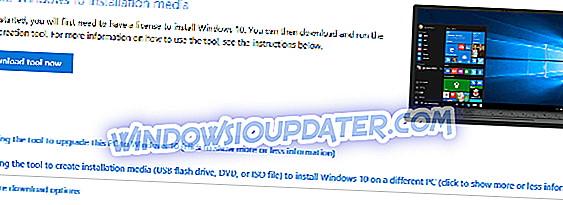MSDTC menghadapi ralat pada PC anda? Jangan risau, kami mendapat pembaikan yang tepat untuk anda. Sesetengah pengguna Windows melaporkan mendapat ralat apabila mereka mendayakan lokasi WCF-Custom menerima. Kesalahan ini biasanya dipaparkan dalam format ini: MSDTC mengalami ralat (HR = 0x80000171) ketika cuba membuat sambungan yang aman dengan sistem.
Penyelaras Urus Niaga Teragih Microsoft (MSDTC) membolehkan anda mengawal penyelarasan transaksi antara pengurus sumber dan aplikasi. Selain itu, sementara MSDTC bergantung kepada topologi rangkaian komponen asas, transaksi boleh merangkumi pelbagai DTC di seluruh rangkaian anda.
Walau bagaimanapun, Akses DTC Rangkaian mesti didayakan pada semua contoh MS DTC yang mengambil bahagian dalam transaksi; ini membolehkan transaksi diselaraskan di seluruh rangkaian.
Sebagai contoh, jika komputer jauh cuba mengemas kini pangkalan data SQL dengan menggunakan transaksi MS DTC sementara Rangkaian DTC dilumpuhkan, urus niaga akan gagal; Oleh itu, MSDTC mengalami ralat ralat. Pasukan Laporan Windows telah menyusun penyelesaian yang sesuai untuk masalah ralat ini.
Bagaimana untuk membetulkan 'MSDTC mengalami amaran ralat'
- Dayakan Rangkaian Akses DTC
- Dayakan pengecualian firewall untuk MS DTC
- Kecualikan MSDTC dalam tetapan antivirus anda
- Dayakan peraturan untuk PPTP
Penyelesaian 1: Dayakan Akses DTC Rangkaian
Salah satu perbaikan cepat untuk masalah ralat adalah untuk membolehkan Rangkaian DTC Access untuk transaksi MS DTC. Anda boleh melakukan ini dalam perkhidmatan komponen. Ikuti langkah-langkah ini untuk membolehkan akses DTC rangkaian:
- Pergi ke Mula, ketik "dcomcnfg" tanpa tanda petikan, dan kemudian tekan kekunci Enter.
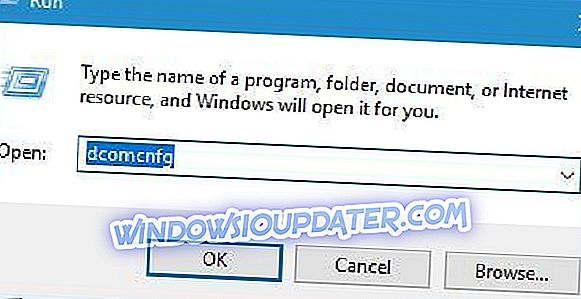
- Kembangkan pokok konsol untuk mencari Local DTC (biasanya terletak dalam tab perkhidmatan komponen)
- Pada menu Tindakan, klik Hartanah.
- Klik tab Keselamatan dan buat perubahan berikut:
- Dalam Tetapan Keselamatan, pilih kotak semak Akses DTC Rangkaian.
- Dalam Komunikasi Pengurus Transaksi, pilih kotak semak 'Benarkan Inbound' dan 'Benarkan Keluar'.
- Klik OK.
- Mulakan semula perkhidmatan Penyelaras Transaksi Teragih (MSDTC) selepas itu.
Walau bagaimanapun, jika anda masih mendapat ralat selepas mencuba perbaikan ini, anda boleh meneruskan ke penyelesaian seterusnya.